Windows 8 este un sistem de operare excelent care funcționează fără probleme pe desktop, laptopuri și dispozitive portabile precum tablete și smartphone-uri. De când Microsoft a dezvoltat o platformă tactilă, sistemul primește în permanență actualizări care îmbunătățesc experiența utilizatorului. Deci, este mai mult decât recomandat să aplicați toate actualizările, mai ales dacă doriți un sistem de operare securizat, care să ruleze rapid și fără bug-uri și decalaje.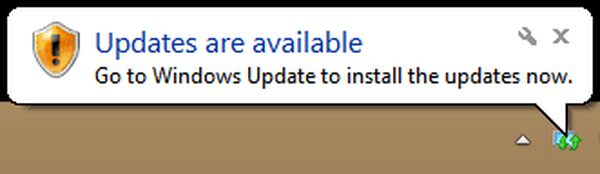
Ca o funcție încorporată pentru Windows 8 și Windows 8.1, avem un serviciu unic de notificare care constată că o nouă actualizare a fost pusă la dispoziție. Desigur, vorbesc despre micile baloane care sunt afișate pe bara de activități. Aceste baloane sunt destul de importante dacă doriți să primiți la timp ultimele actualizări, deoarece reprezintă o modalitate excelentă de a anunța că se întâmplă ceva nou.
Citește și: Remediați „Nu aveți acces suficient pentru dezinstalare” în Windows 8, 8.1
Dar ce poți face când baloanele nu se găsesc nicăieri, chiar dacă sunt disponibile actualizări? Din ce în ce mai mulți utilizatori de Windows 8 și Windows 8.1 se plâng că funcția de balonare a fost dezactivată fără notificarea lor, așa că, din aceleași motive, am decis să vă arătăm cu ușurință activați baloanele de actualizare pe Windows 8 și Windows 8.1.
Cum se remediază ușor Windows Update Balloon care nu apare
- Deschideți Registry Editor pe dispozitivul dvs. Windows 8 / Windows 8.1.
- Pentru a face acest lucru, mergeți mai întâi la ecranul de pornire.
- De acolo, țineți apăsat butoanele dedicate tastaturii „Wind + R”.
- Pe dispozitivul dvs. va fi afișată caseta Run.
- Pe același, introduceți „regedit” și apoi faceți clic pe „ok”.
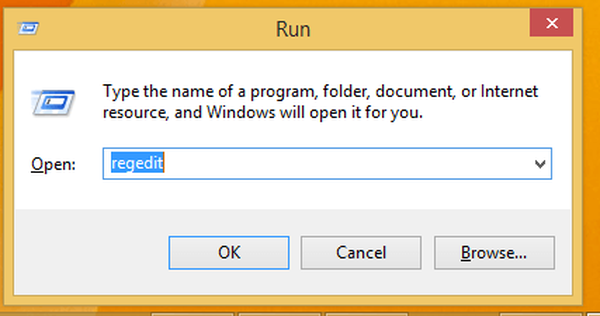
- Editorul de registru va fi afișat acum.
- Bun; din panoul din stânga al Editorului mergeți la calea „HKEY_CURRENT_USER \ Software \ Microsoft \ Windows \ CurrentVersion \ Explorer \ Advanced”.
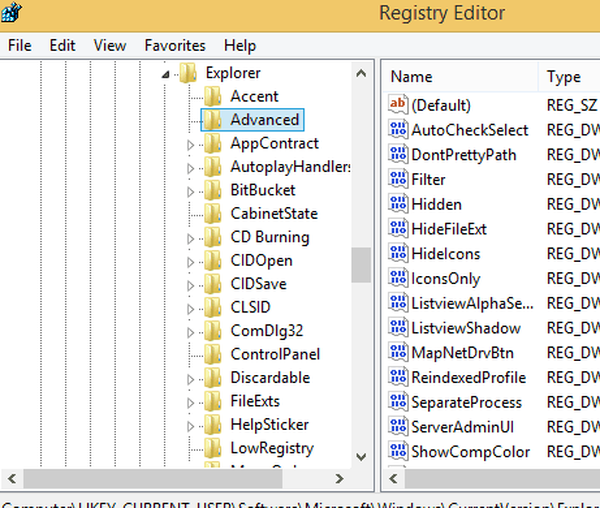
- Acum îndreptați-vă atenția în partea stângă a Editorului de registry; faceți clic dreapta pe un spațiu gol și selectați „Nou” urmat de „valoare DWORD”.
- Denumiți această valoare drept „EnableBalloonTips”. Faceți clic pe același și setați valoarea la 0x00000000.
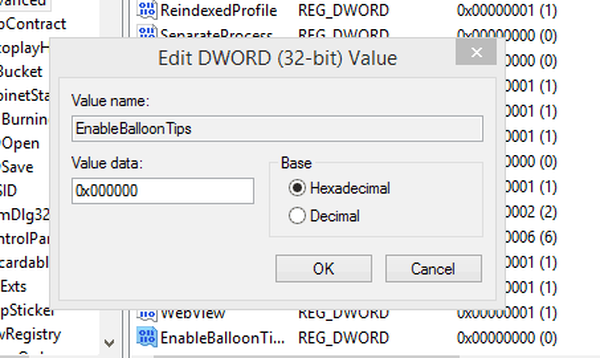
- Faceți clic pe „OK” și ieșiți din Registry Editor; reporniți dispozitivul.
Terminat; acum Windows 8 sau Windows 8.1 ar trebui să afișeze din nou baloane mici pe bara de activități atunci când este disponibilă o nouă actualizare, așa că bucurați-vă.
 Friendoffriends
Friendoffriends


